Interagire con gli oggetti visivi nei report, nei dashboard e nelle app
SI APPLICA A: servizio Power BI per gli utenti
aziendali servizio Power BI per progettisti e sviluppatori
Power BI Desktop
richiede una licenza Pro o Premium
Al massimo, una visualizzazione (o oggetto visivo) è un grafico creato dai progettisti di Power BI che usano i dati nei report e nei modelli semantici.
È possibile trovare oggetti visivi nei dashboard e nei report ed è possibile crearli immediatamente usando Q&A di Power BI. Quando una finestra di progettazione crea un oggetto visivo in un report, può aggiungerlo a un dashboard. Per altre informazioni, vedere Riquadri del dashboard in Power BI. L'esempio seguente mostra un dashboard con otto riquadri.
Suggerimento
È consigliabile leggere l'argomento di panoramica Concetti di base per l'utente aziendale servizio Power BI prima di leggere questo contenuto più dettagliato.
Operazioni che è possibile eseguire con gli oggetti visivi
I progettisti di report e dashboard creano e condividono oggetti visivi con i colleghi. La finestra di progettazione assegna autorizzazioni diverse ai colleghi, a seconda del modo in cui ogni collega usa il report o il dashboard. Ad esempio, la finestra di progettazione può assegnare a uno sviluppatore autorizzazioni diverse rispetto a un utente aziendale.
La tabella seguente elenca le attività più comuni per un utente aziendale con collegamenti a istruzioni dettagliate. Gli utenti aziendali hanno molte opzioni per interagire con gli oggetti visivi per scoprire informazioni dettagliate e prendere decisioni aziendali basate sui dati.
L'amministratore o la finestra di progettazione può disabilitare la possibilità di visualizzare o usare queste funzionalità. Alcune di queste funzionalità funzionano solo su tipi di oggetti visivi specifici. In caso di domande, contattare l'amministratore o il proprietario del report o del dashboard. Per trovare il proprietario, selezionare l'elenco a discesa dashboard o report.
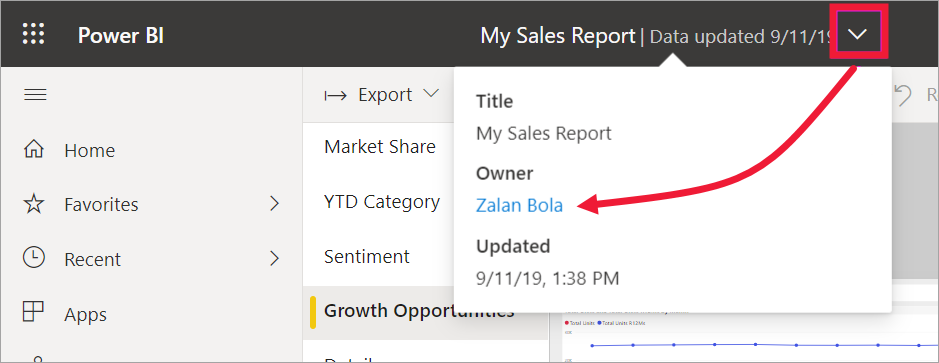
Importante
Q&A è lo strumento di ricerca in linguaggio naturale di Power BI. Si digita una domanda usando il linguaggio naturale e Q&A risponde alla domanda sotto forma di oggetto visivo. Q&A consente agli utenti aziendali di creare immediatamente oggetti visivi personalizzati. Tuttavia, non è possibile salvare gli oggetti visivi creati con domande e risposte. Tuttavia, se è presente qualcosa di specifico da apprendere dai dati e la finestra di progettazione non l'ha inclusa in un report o in un dashboard, Q&A è un'ottima opzione. Per altre informazioni, vedere Domande e risposte per gli utenti aziendali di Power BI.
Contenuto correlato
Commenti e suggerimenti
Presto disponibile: Nel corso del 2024 verranno gradualmente disattivati i problemi di GitHub come meccanismo di feedback per il contenuto e ciò verrà sostituito con un nuovo sistema di feedback. Per altre informazioni, vedere https://aka.ms/ContentUserFeedback.
Invia e visualizza il feedback per
